宏碁蜂鸟SF3如何一键重装win7系统?
尽管如今win10、win11都非常受欢迎啦,但不少朋友依然觉得win7更好用,界面简洁,操作也更符合自己的使用习惯。于是,即便买了预装win10的电脑,也总想着要重装回win7。尤其是像Acer蜂鸟Swift3这种14英寸的轻薄笔记本,既便携易带,性能又不错,装上win7感觉好像更顺手了。所以,咱们今天来看看一键重装win7详细教程吧。
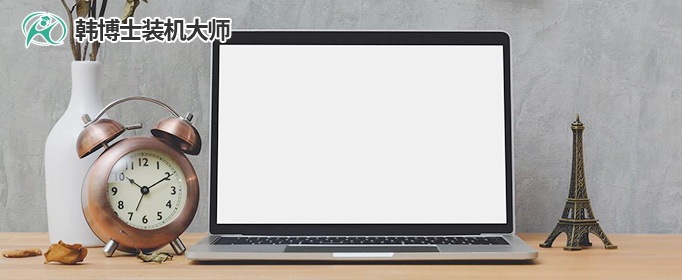
一、重装系统必备工具
装机必备软件:一键重装系统软件(点击红字下载)
二、一键重装系统注意事项
1. 备份重要数据:重装系统会把系统盘里的数据清空,如果你有重要的文件存在C盘,那请一定要备份!
2. 确保网络稳定:一键重装系统过程中,电脑会下载系统镜像文件,这个过程需要稳定的网络。
3. 电源也要充足:保证有充足的电源支持,笔记本尤其要注意,别让安装过程中突然没电,那就很可能导致系统安装失败。
二、win7系统重装步骤讲解
1.先把“韩博士装机大师”下载保存到桌面上,接着双击它启动。在软件里面选“一键装机”,再点“开始重装”,这样就可以开始重装了。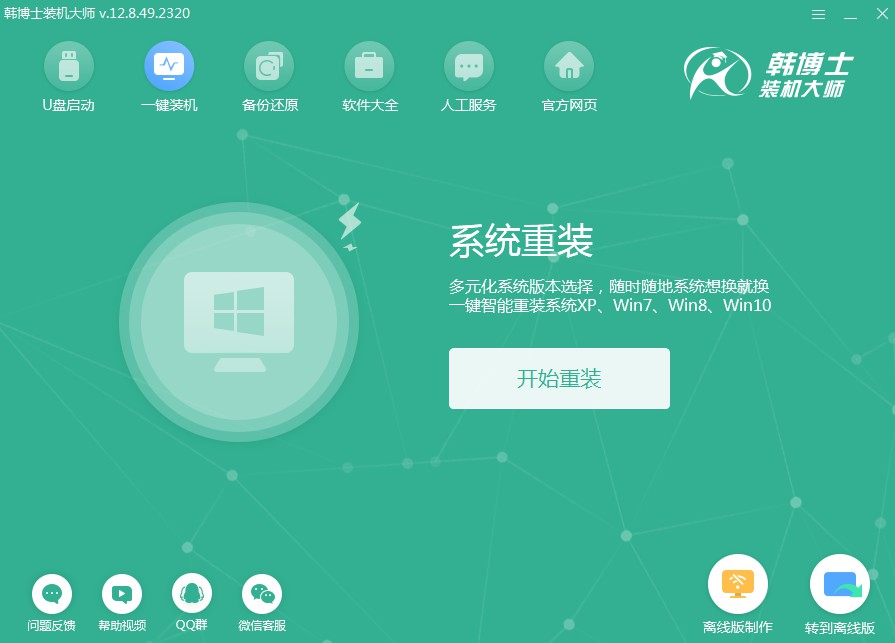
2.目前,系统在进行“环境监测”,需要耐心等待一会儿,等它结束,点击“下一步”继续操作。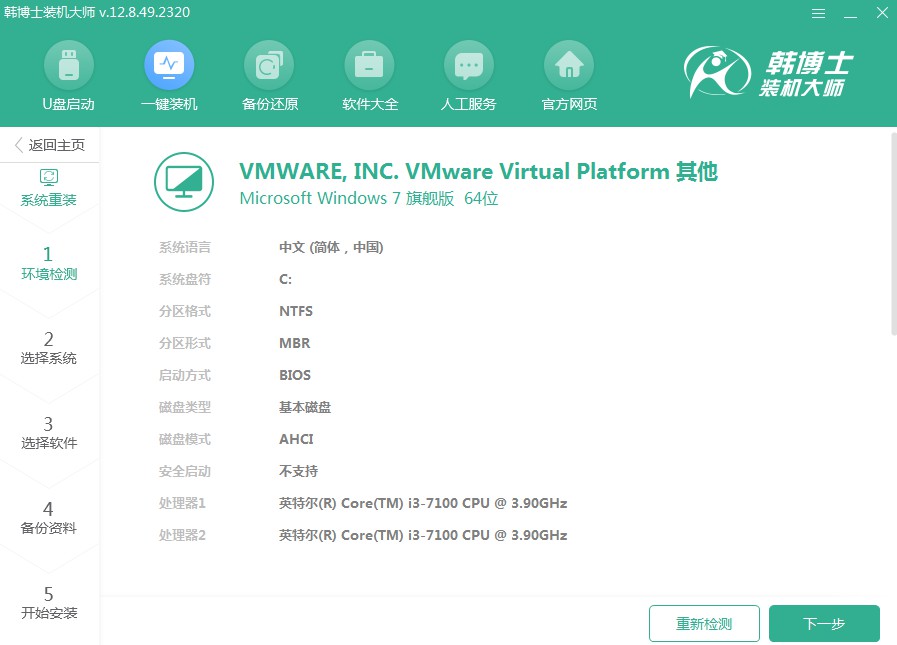
3.在“选择系统”这个环节,确保选择了适合的win7系统镜像,随后点击“下一步”。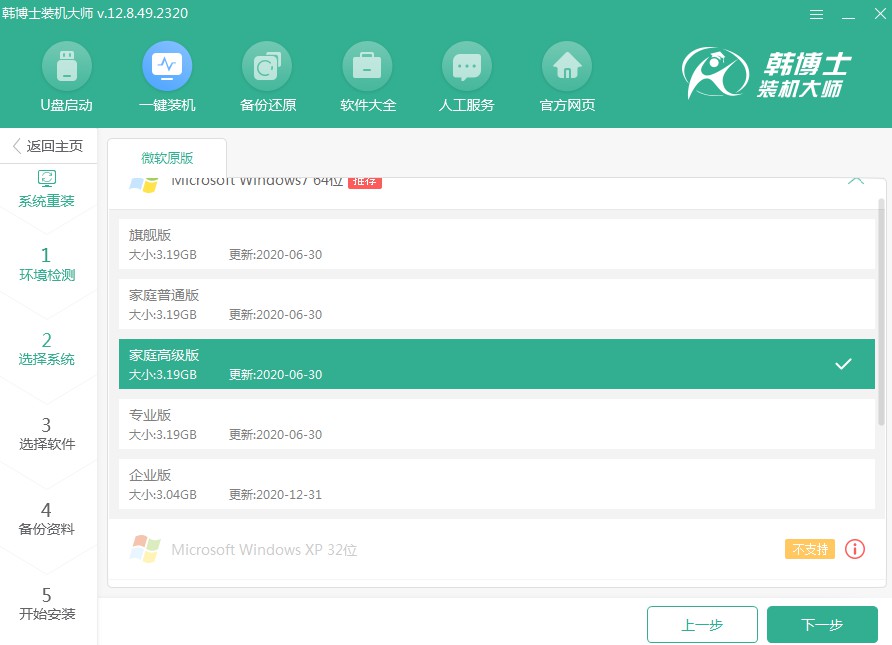
4.正在进行系统文件下载,这可能需要一定的时间,请静待其完成,无需进行干预。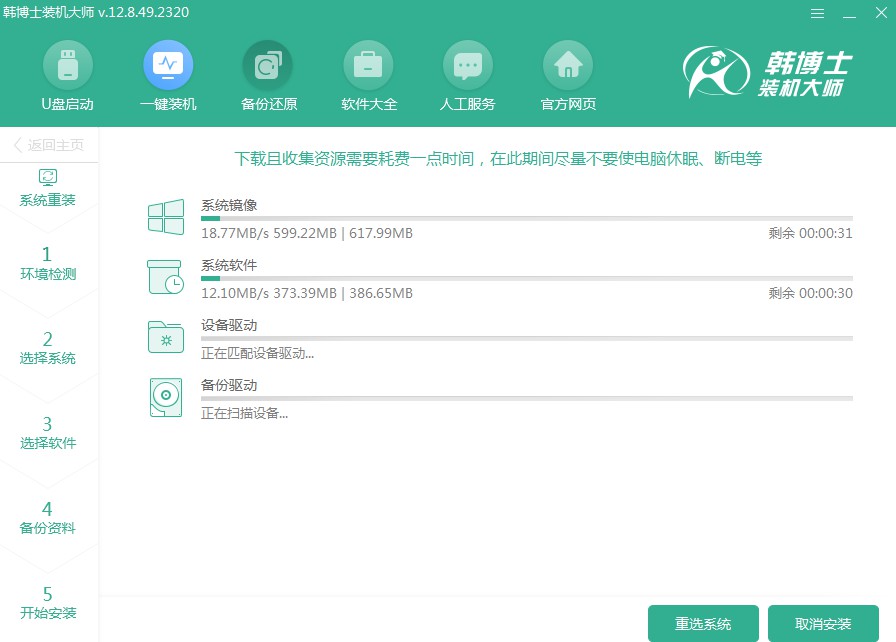
5.系统正在进入安装部署阶段,请在此期间不要进行任何操作,耐心等待直到完成,然后点击“立即重启”。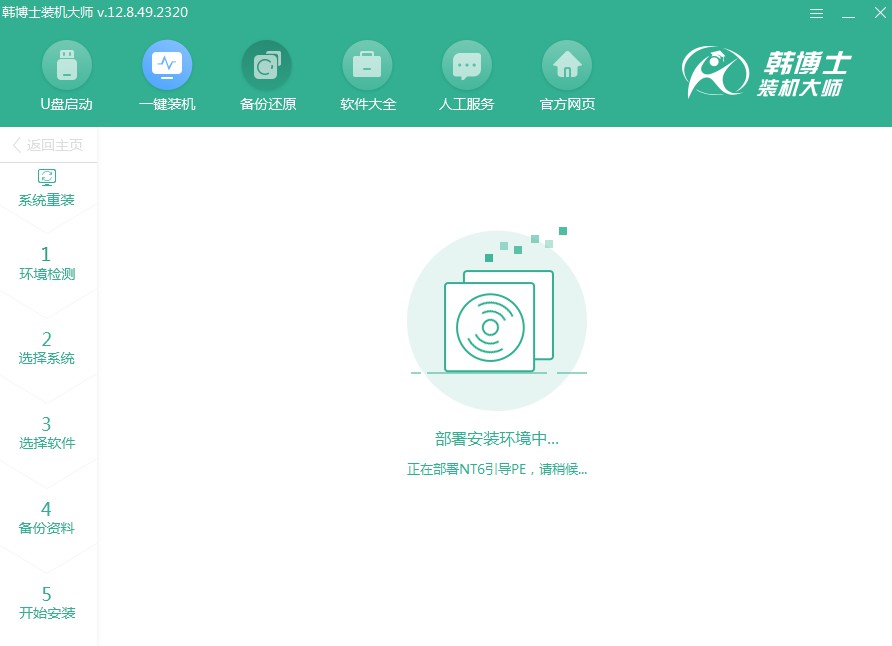
6. 请通过按“↑”或“↓”箭头键来选择,选定第二个选项后,按下回车以进入PE系统。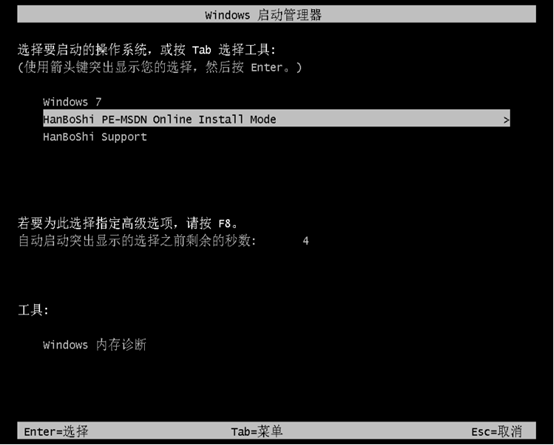
7.进入PE界面之后,win7系统就自动开始安装了,你什么也不用做,耐心等待安装完成后,再点击“立即重启”就行。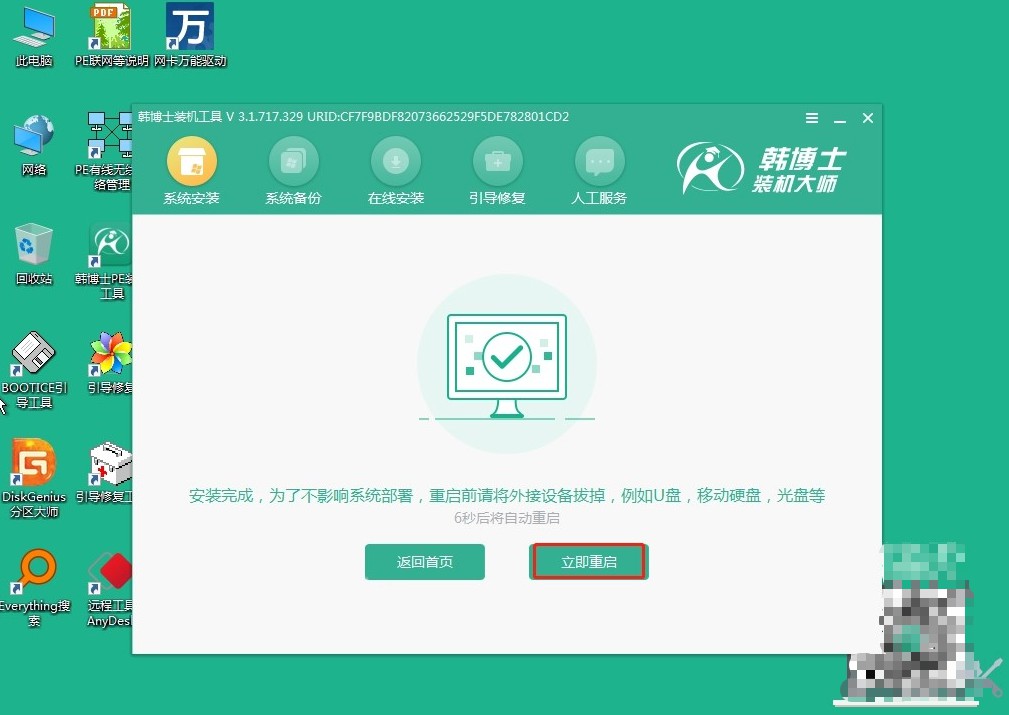
8.等你的电脑重启完毕之后,如果出现了win7的桌面,那么这就表明韩博士安装系统的过程,已经圆满完成了。
以上是宏碁蜂鸟SF3一键重装win7详细教程,win7有着相对较低的硬件要求,于一些老游戏、老软件的支持,win7确实比后来的系统更兼容。所以说,如果你要重装win7,可以直接参考上述的步骤哦,重装起来实在太简单了!

